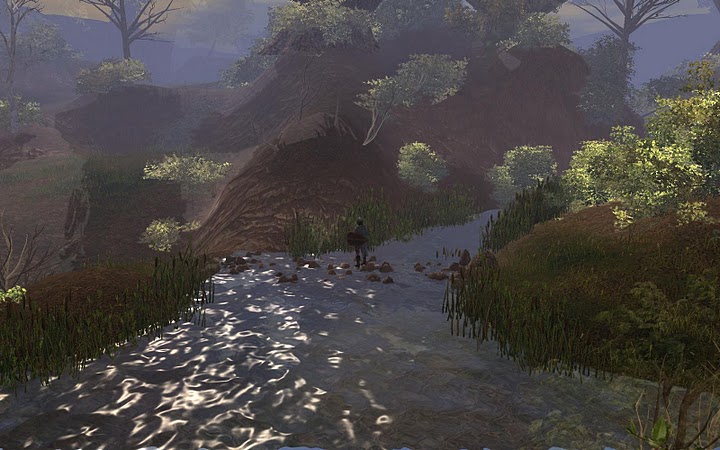Tento článek vzniknul na základě překladu článku „Technical, Grand Fromage’s NWN2 Toolset Guide For Noobs Like You„, který jsem našel na stránkách perzistentního světa „A Land Far Away„. Nejdete zde také tipy a rady, které jsem do článku vložil na základě mých zkušeností s tvorbou v NWN2 toolsetu. Všem začínajícím tvůrcům doporučuji, aby si nejdříve přečetli dokumentaci k toolsetu (například: Don’t Panic: The Hitchhiker’s Guide to the NWN2 Toolset„)! NWN2 toolset je velmi silný nástroj na tvorbu hratelného obsahu do hry Neverwinter Nights 2, jeho velké množství funkcí umožňuje vytvořit originální prostředí ve hře, ale právě to zas přináší větší nároky na tvůrce. Proto, i když třeba máte zkušenost s tvorbou v NWN1 toolsetu, je potřeba více se ponořit do dokumentací a nejrůznějších návodů a průvodců, které najdete na netu. Nerad bych tady někoho odrazoval od tvorby, ale rád bych vás předem varoval, toolset není hračka pro netrpělivce! Například tvorba jedné malé lokace zabere několik hodin práce. Tento článek je tedy určen pro začátečníky s NWN2 toolsetem, kteří už se trošku orientují v toolsetu a něco málo si o tomto nástroji přečetli.
Jak začít se stavbou lokace?
Nejdříve si pořádně rozmyslete co chcete vytvořit, lokace by měla mít nějakou logiku. Před tvorbou lokace si vždy nejdřív vytvořím plán, základní věci musíte mít rozmyšlené předem, nelze v polovině tvorby provést totální změnu vzhledu vaší lokace. Doporučuji, před tím než provedete první klik na vaší lokaci si stáhnout nějaký modul z NWVaultu ,nebo i z jiného zdroje a prohlédnout si důkladně jak byl modul vytvořen. Tvorba lokace na první pohled vypadá složitě, ale když proniknete do hloubky nejrůznějších technik modelování terénů, texturování a barvení povrchu, vhodného použití umístitelných objektů a pilování detailů, zjistíte že to není zas taková magie. Ano, pro tvorbu kvalitní lokace je potřeba trochu talentu a citu pro počítačovou grafiku.
Jak modelovat terén?
Tady bych vás nejdříve odkázal na článek „Všechno kolem terénu“, přečtěte a vyzkoušejte si to v toolsetu! Při modelaci terénu začněte s malou částí lokace, aby jste neztratili kontrolu nad vaším svahem.
Krátký popis nástrojů:
- „Raise/Lower“ – tak to je snad každému jasné, zvedá a snižuje terén.
- „Nois“ – nástroj vytváří malé hrboly, používám ho po nástroji „Flatten“, vytváří realistický zvlněný terén. „Smooth“ – Vytváří svah. Vyhladí ostrosti terénu.
- „Walk/Non Walk“ – Nástroj pro tvorbu walkmeshe. Určuje, kde se můžou postavy pohybovat.
- „Flatten“ – Tento nástroj je vaším přítelem ve chvílích, když chcete zvednout větší část terénu, například vytvořit náhorní plošinu, nebo vytvořit hory. Vyberete průměrnou výšku vašeho terénu, nastavte štětec na obrovskou velikost a máte to. Jakmile to budete mít hotové použijte další nástroje k doladění terénu.
- „Color“ – Umožňuje to barvení terénu. Například jsem tento nástroj použil pro vybarvení dna moře, vybíral jsem temnější a temnější odstín jak jsem se vzdaloval od pobřeží. Více tento nástroj probereme v texturách.
Tip: Když nastavujete výšku, zapněte funkci „surface mesh“. Zobrazí vám to vertexy a zjednoduší vám to určení typu a sklonu svahu.
- Nezapomeňte, že většinou se hory a kopce postupně svažují dolů do údolí. Nedělejte hlouposti s tímto nástrojem, pokud si to situace přímo nevyžaduje. Lokace s několika mírnými vrcholky a údolími vypadají přirozeněji, nežli ty se všemi druhy fjordů sahajících do oblak.
- Jestliže potřebujete zvednout nebo snížit rychle větší část terénu, použijte nástroj „flatten“. Pokud použijete nástroje „raise“ nebo „lower“, budete muset chvilku počkat na dosažení patřičné výšky, ale s funkcí „flatten“ jen jednoduše nastavíte výšku do jaké chcete terén zarovnat a máte to v jednom kliku. Pak můžete použít nástroje „smooth“, „raise“ a „lower“, aby to vypadalo přirozeněji.

Jak na textury?
Doporučuji vám si přečíst článek „Texturovani (Texturing)„.
- Nástroj „color“ umožňuje barvení povrchu, což může pomoc k do tónování textur. Použijte tento nástroj k vytvoření více variací ve velkých lokaci se stejnou texturou, pro přirozenější vzhled. S tímto nástrojem se také můžete zbavit geometricky se opakujících vzorů, tak ušetříte jednu ze svých šesti textur.
- Pro lepší výsledek vrstvěte textury. Také experimentujte s tlakem. Často můžete efektivně vytvořit vlastní textury pomocí vrstvení, variací tlaku, a barvy. Jedna z dobrých technik je položení vaší základní textury s plným tlakem, vaší míšené textury na polovinu tlaku a pak rozstříkat základní texturu znovu s velmi malým tlakem, aby se obě textury navzájem promíchaly.
- Textury přiložené na vertexy meshe se natáhnou pře útes. Tuto vlastnost můžete využít jako vaší výhodu, jelikož jejich natažením se může změnit jejich vzhled a pak vypadají trochu odlišněji než když jsou rovné.
- Jméno textury by vás nemělo omezovat v její použití. Někteří tvůrci mají tendenci používat například cliff texturu jen na útes a podobně, ale i když jsou navrženy pro specifickou funkci a vypadají tak, můžete je promíchat, aby jste dosáhli lepšího výsledku.
- Pokud jste vyčerpali všechny místa pro textury v dlaždici a nemůžete už přidat další texturu. Můžete jednu texturu vymazat pomocí funkce „Swapper“ ,tak že nahradíte vybranou texturu v dlaždici už jinou použitou texturou, zmenšíte tím počet textur v dlaždici o jednu. Musíte pak restartovat toolset, jinak se vám bude nová textura chybně zobrazovat. Je to technika jak napravit chybu při texturování, jelikož v toolsetu neexistuje jiná možnost jak textury umístěné na tile mazat.
Jak na vodu?
Mrkněte na článek „Vše o vodě„.
- Vždy se ujistěte, zda máte vodu umístěnou pod úrovní země. Je to velmi důležité, jinak vytvoříte na kraji mezeru, která vypadá příšerně.
- Každý metatile může mít rozdílnou hladinu vody. Pokud chcete vytvořit potok tekoucí z hor dolů, musíte se ujistit že rovná část potoku musí být umístěna na rozdílných metatilech a voda tekoucí ze svahu je na krajích dlaždic. Pak můžete použít vodní umístitelné objekty(placeable) pro simulaci tekoucí vody ze svahu , spolu s wfx jestliže tvoříte vodopád.
- S vodou můžete dělat i jiné věci. Jelikož odráží světlo může být například použita jako skvělý efekt pro lesklou mramorovou podlahu. Vytvořte interiér a vylaďte ho tak, aby vypadal mramorově, pak vložte na podlahu velmi tenkou vrstvu vody, poté nastavte nastavení pohybu vody, aby byla úplně klidná.
- Kromě jiného můžete vodu barvit, například vytvořit tekoucí lávu a podobně.
- Když pokládáte vodu, nezapomeňte terén snížit, nebo zvednout úroveň vody nad povrch, jinak se země s vodou spojí dohromady a bude to vypadat hrozně.
- Hlídejte si hloubku vaší vody a nezapomeňte odstranit walkmesh v hluboké zóně, pokud nechcete aby PC chodilo pod vodou.
Jak umísťovat placeable?
- Umístitelné objekty se můžou vychylovat. Podívejte se do rámečku orientace v nastavení. První číslo ovládá směr vlevo a vpravo, druhý dopředu a dozadu. Použijte desetinky, celé čísla vychýlí placeable příliš moc.
Tip: Mnoho placeablů, především budovy, můžete spojit s jiným umístitelným objektem. Tímto způsobem například můžete poskládat dohromady několik budov, aby jste vytvořili jednu velkou, nemusíte tak tvořit nový model. Dobrým příkladem jak z jednotlivých dílů placeablů můžete vytvořit komplexní model je „Building Construction Kit II.„
Jak stavět Budovy?
- Budovy se lehce mohou spojovat do řad. Jednoduše je položte dolů a spojte je dohromady, tak aby se jejich zdi dotýkaly, Vypadá to celkem dobře a můžete z nich také vytvořit prefabs pro pozdější použití.Co je to a jak vytvořit prefab najdete ve článku „How to make a Prefab“ ne stránkách Neverwinter Nights 2 toolset.
- Vytvořte několik prefab promíchaných řad budov. Tímto způsobem můžete rychle položit řady budov a pokud do mezer mezi řady jednotlivých placeablů vložíte pár samostatných budov, bude obtížné pro netrénované oko zjistit, že byl opakovaně použit stejný vzor budov.
Jak sázet stromy?
- Nepotřebujete použít mnoho semen při sázení vašeho lesa. Stromy rozmístněte a vrstvěte je, včleňte mezi ně jeden s radikálně rozdílnou velikostí a jeden s radikálně odlišnou barvou. Získáte pak dostatečně hezký vzhled vašeho lesa.
- Nezapomeňte že povrch lesa není jen zarostlý trávou, obsahuje nejrůznější předměty, které jsou rozházeny kolem. Pro vytvoření dobrého lesního povrchu použijte směs větvičkové(twig) textury a pár travních texture.
Jak na spawn stvoření(creatures)?
- Pro použití speciálních efektů na potvory budete potřebovat OnSpawn skript. Můžete použít jen jeden v jejich nastaveních.
- Nepřehlédněte tlačítko “assign class feats”(přidání odbornosti povolání) a “assign racial feats”(přidání rasové odbornosti) v okně feats, pomůže to rychlejšímu přidání odborností nestvůře. Seznam můžete také třídit, pomocí roletového menu pod seznamem.
- Scaling bytostí(změna měřítka) je vynikající nástroj a každý pomocí něj může jednoduše a rychle vytvořit pěti metrového ohnivého goblina.
- Pro pojmenování questových NPC používám „Character Name Generator“ na stránkách „wizards.com„.
- Při tvorbě NPC doporučuji použít „Dungeons & Dragons Monster Manual„, kde je popis každé stvůry. Nepodceňujte tvorbu vašich NPCéček, jejich síla, počet životů, schopnosti, chování a prostředí kde se vyskytují musí mít svojí logiku. Užitečné rady také najdete v článku “Vychytané NPC“.
- S tvorbu NPC vám velmi pomůže NWN2 toolset plugin „The Grinning Fool’s Creature Creation Wizard„.
Jak tvořit věci?
- Můžete použít kolečko myši pro rolování v seznamu modelů.
- Pro prohlížení zbraní můžete otevřít druhé okno v nastaveních a nastavit ho na preview
- Pokud si pro svou věc chcete rychle vybrat vhodnou ikonu pomůže vám plugin „Lazjen’s Icon Viewer“.
Video NWN2 toolset Tutorial :